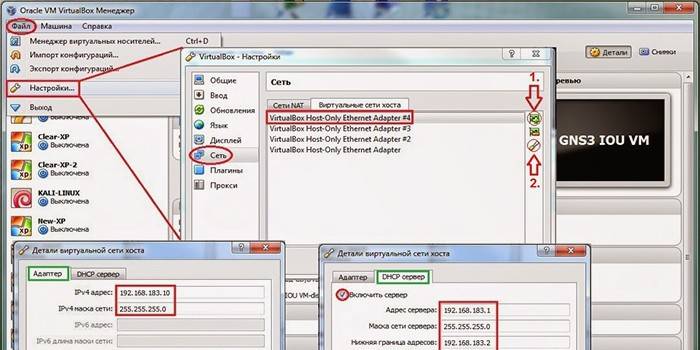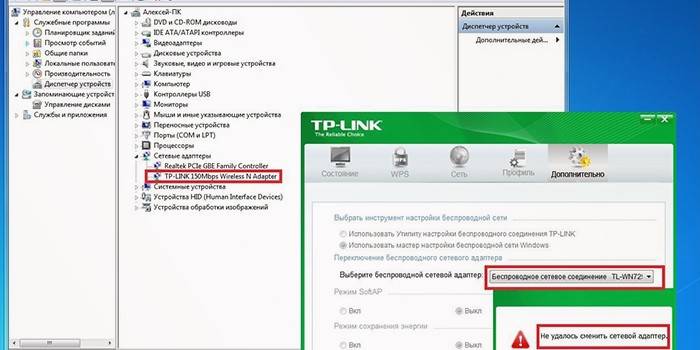Для чего сетевой адаптер в ноутбуке
Какие функции и назначения у сетевого адаптера в компьютере и ноутбуке? Какие бывают виды сетевых адаптеров? При каких обстоятельствах нужно заменять сетевой адаптер?
Статья-описание сетевых адаптеров для компьютеров и ноутбуков.
Большинство пользователей использует Интернет, как правило, для развлечения. Конечно, очень многие работают во Всемирной Сети или создают свои блоги, но тем не менее большая часть любит посидеть в Интернете, для того чтобы расслабиться.
Многие из них немного понимают в цифровой технике, но, когда случаются поломки, приходится подробнее знакомиться со связанными с ними вопросами. Например, при отсутствии связи с Интернетом очень хочется разобраться, в чем же проблема? На самом деле причин здесь может быть много, но совсем не исключено, что проблема кроется в сетевом адаптере.
В сегодняшнем обзоре мы обсудим, что такое сетевой адаптер, какие функции он выполняет на компьютерах и ноутбуках, в каких случаях его следует менять?
Что представляет собой сетевой адаптер и какие функции он выполняет?
Вы смотрите видео на компьютере и ноутбуке? Для этого вам нужна видеокарта и монитор. Вы слушаете музыку? Здесь вам необходимо воспользоваться звуковой картой и колонками.
А что нужно для выхода в Интернет? Правильно, заплатить за услуги вашего провайдера и воспользоваться сетевым адаптером на компьютере/ноутбуке. Именно сетевой адаптер является основным устройством, благодаря которому мы можем бороздить просторы Всемирной Паутины.
Кстати, сетевые адаптеры встроены в материнскую плату компьютера или ноутбука уже по умолчанию, поэтому для выхода в Интернет вам ничего не нужно делать, кроме как его оплатить, подключить и настроить в операционной системе.
Помимо выхода в Интернет, сетевой адаптер поможет вам подключиться и к локальной домашней сети между другими компьютерами.
Обычный сетевой адаптер выглядит так:
Какие существуют виды сетевых адаптеров?
Выше мы дали основное определение сетевым адаптерам, но на самом деле эти устройства бывают разными. Если встроенный в материнскую плату адаптер поломается, то его нужно будет заменить.
Здесь следует сразу сказать, что сетевые адаптеры бывают:
Какие существуют виды сетевых адаптеров?
Какие существуют виды сетевых адаптеров?
Но это еще не все. Среди перечисленных устройств можно встретить основные виды сетевых адаптеров:
Проводные сетевые адаптеры подключаются в материнской плате (внутренние) или через кабель USB (внешние). Первый тип встречается, пожалуй, у большинства пользователей. Может в будущем все измениться. К таким сетевым адаптерам следует подключать Интернет кабель, идущий от роутера либо в рамках оптоволоконной сети. Единственным минусом в данном случае является сама возня с кабелями.
Какие существуют виды сетевых адаптеров?
Беспроводные адаптеры также можно устанавливать на материнской плате или ставить на столе – мы этот вопрос уже изучили. Отличительной особенностью таких устройств является их возможность связываться по беспроводной сети. Вам достаточно будет купить хорошее Wi-Fi устройство и забыть, что такое кабеля, путающиеся под ногами. Правда, беспроводная сеть менее надежна и качественна, чем проводная. Это тоже следует учитывать не в последнюю очередь.
Какие существуют виды сетевых адаптеров?
Как подключать сетевые адаптеры на компьютерах/ноутбуках?
Когда следует менять сетевой адаптер на компьютере/ноутбуке?
Сетевой адаптер может не работать по следующим причинам:
В последнем случае сетевой адаптер вам придется менять. Если проблемы с драйверами, то, как правило, при перезагрузке компьютера они должны устанавливаться по умолчанию, либо установите их самостоятельно с диска. Такой диск идет в комплекте с компьютером, когда вы его покупаете. Это диск на материнскую плату.
Как выбирать сетевой адаптер?
Сетевые адаптеры, конечно, выбираются по вкусу. Но мы можем дать некоторые советы:
Видео: Как включить сетевой адаптер на компьютере, ноутбуке (Windows 7)?
Сетевой адаптер для ноутбука – выбираем устройство
Сетевой адаптер – что это и как найти ему правильную замену?
Для чего адаптер ноутбуку?
Внешний сетевой адаптер не просто подаёт ток на ноутбук, а преобразует напряжение сети из 220V или 110V в необходимые для вашего компьютера 18-24V. Современные производители выпускают адаптеры, работающие по принципу импульсного преобразования, для пользователя это значит максимально эффективное преобразование при минимальных потерях. Проще говоря, экономия энергии без потери мощности.
Важные задачи зарядного устройства
Ноутбук намного уязвим к скачкам напряжения, чем, например, обычный компьютер. Даже небольшой перепад может сжечь важные платы так, что устройство невозможно будет восстановить.
Технически, устанавливать блок питания непосредственно в корпус довольно не экономично, поэтому, сетевой адаптер одновременно является и блоком питания, который защищает ноутбук от скачков напряжения сети. В среднем, в зависимости от модели, зарядное ноутбука может выдержать скачок на 5-15% больше обычного рабочего напряжения сети.
Продление жизни сетевого адаптера
Чтобы продлить жизнь сетевого адаптера, нужно выполнять ряд простых правил:
если пользоваться блоком питания рассчитанным на меньшую мощность, чем используемы ноутбук, то, скорее всего, адаптер сгорит без возможности восстановления и будет лучше если сломается именно адаптер, а не ноутбу
Видео: универсальный адаптер питания ноутбуков
Как выбрать зарядку для известного ноутбука
Если ваше зарядное вышло из строя, ни в коем случае не выбрасывайте его. На оригинальном блоке питания всегда указаны параметры и сервисные коды, по которым легко найти замену. Как минимум, нужно сфотографировать характеристики и штекер, чтобы показать в сервисном центре, что именно вы ищите.
Блок питания на замену может быть оригинальным и неоригинальным.
Оригинальный адаптер обычно выпускается непосредственно фирмой-производителем ноутбука и полностью соответствует всем необходимым техническим характеристикам. Оригинальный блок питания отличается высоким качеством и надёжностью, и, соответственно, более высокой ценой.
Неоригинальные блоки питания выпускаются для конкретной марки ноутбука, но чаще всего попадаются универсальные, оснащенные набором штекеров и переключателем напряжения. Качество устройства может гарантировать только фирма которая его выпускает, и, к сожалению, среди неоригинальных адаптеров часто попадаются дешевые и некачественные модели.
При покупке универсального зарядного устройства, параметры и штекер, подходящие для вашего ноутбука, нужно будет устанавливать самостоятельно. Мощность универсального зарядного не устанавливается вручную, поэтому, указанная на блоке питания должна быть больше или равна той, что нужна для вашего ноутбука. Заранее выясните есть ли в наборе штекеров подходящий для вашей модели, будьте готовы к возможной несовместимости. Некоторые марки ноутбуков, например, вообще не работают с неоригинальными и универсальными устройствами.
Параметры, определяющие соответствие зарядного устройства ноутбука:
Отдельно стоит упомянуть входное напряжение, поскольку во всех странах свои промышленные стандарты сети, диапазон большинства зарядных варьируется от 100V до 240V. Это позволяет пользоваться устройством и с нашими 220V, и, например, с американскими 110V, но в редких случаях, если ноутбук приобретен за границей, максимальное входное напряжение может не соответствовать нашим стандартам.
Безопасность в использовании
Сетевой адаптер довольно простое по современным меркам устройство, но всё же требует определенных мер безопасности при использовании:
Драйвер сетевого адаптера для ноутбука – управляем питанием
Приобретя новое зарядное, рекомендуем скачать драйвера на сетевой адаптер Windows 7 для ноутбука, чтобы максимально оптимизировать работу нового устройства. Эти драйвера приносят огромную пользу в балансе энергопотребления и производительности, отвечают за правильную индикацию ноутбука, обеспечивают стабильную работу устройства. Кроме того, драйвер адаптера, поддерживая баланс питания батареи, увеличивает её срок службы в несколько раз.
Возможные проблемы с адаптером
Если ноутбук не видит сетевой адаптер, нужно определить одну из возможных причин. Сначала проверьте возможные механические причины:
Если зарядное и ноутбук в порядке, но зарядки всё равно нет, причина, скорее всего, в программной проблеме:
Сетевой адаптер – простая и заменяемая деталь, но требует аккуратного обращения. К вопросу покупки нового зарядного обязательно нужно подойти ответственно, сверяя все факторы и характеристики, так как от этого зависят не только потраченные деньги, но и исправность вашего ноутбука.
Сетевой адаптер — что это такое в ноутбуке?
Приветствую друзья. Данный материал опишет устройство, используя которое ноутбук получает интернет. Постараюсь написать максимально простыми словами, чтобы было понятно даже начинающему пользователю.
Сетевой адаптер — что это такое в ноутбуке?
Коротко ответ: представляет из себя устройство приема интернет-сигнала с последующим преобразованием в привычные данные.
Простыми словами: сетевой адаптер ноута является внутренним устройством, благодаря которому ноутбук получает интернет для дальнейшего использования операционкой и ее приложениями, например мессенджеры (Viber/Skype/WhatsApp и другие), торрент-качалки (например uTorrent), браузеры (Google Chrome, Mozilla Firefox).
Может быть разного типа:
Другими словами — просто устройство, принимающее сигнал интернета (по проводу или воздуху) и трансформирующий в такой, который понятен операционной системе и установленным приложениям в ней.
Сетевой адаптер ноутбука — внешний вид
Представляет из себя небольшую платку внутри корпуса ноута:
К данному разьему подключается специальный кабель Ethernet (стандартно RJ45), по которому собственно идет интернет. Здесь сам разьем припаян к материнской плате.
Внешний вид модуля Wi-Fi:
Модуль Wi-Fi обычно извлекается, можно заменить. К модулю идут специальные провода, служащие антенной приема Wi-Fi сигнала.
Также интернет может поступать через встроенный модем (например 3G), куда вставляется SIM-карта мобильного оператора.
Еще существует вариант внешнего устройства, которое представляет из себя USB-девайс, подключающийся к обычному USB-порту:
Точно также существует и внешний Wi-Fi модуль.
Заключение
Добавить комментарий Отменить ответ
Этот сайт использует Akismet для борьбы со спамом. Узнайте как обрабатываются ваши данные комментариев.
Что такое сетевой адаптер в компьютере и для чего нужен?
Меня просто заваливают письмами с вопросами: «Адаптер – что это, для чего нужен и как он выглядит?». В век современных технологий, можно постоянно слышать это название. При чём его можно отнести почти к любой сфере деятельности: адаптер питания, сетевой адаптер в ноутбуке, Wi-Fi адаптер. Так как мы портал, которые вещает о новшествах сетевого оборудования, то рассказывать я буду с точки зрения компьютерных технологий.
Определение и объяснение
Сетевой адаптер — это устройство, которое позволяет принимать байтовые пакеты информации и преобразовывать их в удобочитаемую форму для операционной системы, установленной на компьютере. Не особо понятно? – давайте разберёмся теперь поподробнее.
Смотрите, вся компьютерная техника может общаться только путём языка нулей и единиц, или по-другому, с помощью «Бинарного кода». С приходом в наш мир сетей, компьютеры научились разговаривать и общаться между собой. Для этого используют два вида подключения:
Но просто так подключить к сети компьютер не получится. Он должен иметь определённое устройство, которое способна не просто принимать и отправлять сигналы в нужной кодировке, но также проверять их на наличие ошибок.
Для этого и был изобретён сетевой адаптер или «Network Adapter». Он, по сути, переводит электрические импульсы от такого-же адаптера в код, который понятен компьютеру. При чем между двумя конечными устройствами, может быть огромное количество коммутатором, маршрутизаторов и других сетевых устройств.
Как он работает
Давайте расскажу на просто примере. Вот у вас дома есть два устройства приёма: нотбук и персональный стационарный компьютер. Провайдер прокинул к вам в квартиру провод, по которому течёт интернет. Обычно для того, чтобы интернетом пользовалось сразу несколько устройств, покупают роутер или маршрутизатор (это одно и тоже).
Он принимает сигнал из интернета и должен отправить на подключенные устройства. Подключается они путём адресации и таблицы маршрутизации. Ведь роутер должен знать – куда именно отправлять те или иные данные. Поэтому у каждого устройства есть свой адрес. В данный момент самым популярным стандартом адресации является IP версии 4. Вы, наверное, уже видели такие цифры – 192.168.1.45.
Сетевой адаптер принимая сигнал устанавливает свой адрес. Адрес чаще всего выдается самим роутером, если на нём установлена настройка DHCP сервера. Эта функция позволяет маршрутизатору самому выдавать адреса. В противном случае нужно их вбивать вручную.
Подключение компьютера идёт к сетевой карте. Обычно она встроена в материнскую плату. Для подключения используют специальный интернет провод. При подключении, если есть сигнал от другого устройства, которым может являться домашний роутер – разъём начинает мигать или светиться. Что сигнализирует о передачи информации в сети.
Если сетевая карта перегорает или не соответствует определённым требованиям пользователя – он может купить дополнительную встраиваемую карту. Теперь давайте переёдем к ноутбуку. Как вы, наверное, знаете, он также имеет подобное подключение по проводу, с подобным разъёмом.
Но чаще ноутбуки, планшеты, телефоны и даже телевизоры, подключают по Wi-Fi. Поэтому у ноутбука ещё есть WiFi адаптер. Он принимает от роутера сигнал в виде радиоволн по стандарту IEEE 802.11. Дальше он переделывает сигнал в понятный для ноутбука.
То есть адаптер помогает компу или ноуту подключаться к любой сети – как к локальной, так и к глобальной. Вай-фай модуль, если снять крышку с ноутбука – выглядит как на картинке выше. Но и компьютер можно аналогично подключить беспроводным способом.
Так как чаще всего в материнской плате компьютера не дополнительного встроенного вайфай модуля, то его нужно купить отдельно. Они бывают двух видов:
Как вы могли заметить, для улучшения сигнала у каждого подобного модуля есть антенна. Она может быть съемной или встраиваемой. Аналогичные антенны обычно можно увидеть и на домашнем роутере. Они позволяют улучшить связь между двумя устройствами.
Где находится в операционной системе
Посмотреть адаптер и его настройки можно в разделе «Сетевые подключения». Просто нажмите одновременно две клавиши «R» и «Win» и пропишите команду «ncpa.cpl».
Теперь вы увидите все ваши физические и даже виртуальные адаптеры. Но чаще всего их от 1 до 2 штук. Если с компьютерами есть значок лесенки — это Wi-Fi модуль. А если вы видите «коннектор» от провода – то это физическое сетевое подключение или та самая сетевая карта для проводного коннекта.
За доступ к Интернету отвечает сетевой адаптер для компьютера/ноутбука, который в современных устройствах подключается через разъем USB или BNC. Поскольку он встроенный, а возможность исследовать Всемирную Паутину в большинстве случаев настраивают мастера, вопрос, что это такое и как его заставить работать, возникает, если случаются поломки. Разобраться в этом нелегко, но вполне возможно.
Что такое сетевой адаптер
Дополнительный связующий элемент между ПК или ноутбуком и другими девайсами, предоставляющими доступ к Интернету, называется сетевым адаптером (терминология компании-производителя процессоров Intel). В большинстве современных компьютеров он встроенный в материнскую плату. Встречаются другие названия девайса. Что такое сетевая карта, плата или Ethernet-адаптер? Это все варианты наименований одного устройства.
Какую функцию выполняет
В модели систем OSI сетевой адаптер отвечает за функционирование второго, канального уровня. В связке с драйвером он также обеспечивает работу физического оборудования. Задачу распределения обязанностей между ними каждый производитель решает сам за себя. За канальный уровень кроме того, отвечает модуль ОС (операционной системы). Вместе они выполняют две основные операции: отправку и прием данных из сети к ПК и наоборот, а еще принимают участие в:
Классификация
Хотя в большинстве современных ПК сетевые карты встроены, они могут ломаться, из-за чего их потребуется заменить. Для этого необязательно полностью разбирать компьютер, поскольку есть две большие группы этих девайсов:
Компания 3Com подошла к классификации с другой стороны. В ней все адаптеры делятся на поколения. Разновидности включают:
Есть и другие параметры, по которым классифицируют устройства. Основные указаны в списке ниже:
Хотя для того, чтобы выбор и настройка устройства была правильной, желательно знать некоторые тонкости и особенности адаптеров, обладать всеми знаниями системного администратора необязательно. Основные разновидности плат, которые нужно знать:
Проводные
Различаются по размеру корпуса и внешним параметрам, могут присоединяться непосредственно к материнской плате или через гнездо USB. В остальном выглядят похоже, представляя собой кабель с соответствующим ключом для подключения к порту компьютера. Обеспечивают передачу данных проводной сети, соединяют ПК/ноутбук и роутер. Иногда продаются в комплекте с программным обеспечением (драйверами) для различных операционных систем, но большинство современных ОС находят и устанавливают его автоматически.
Беспроводные
Часто под сетевым адаптером понимается беспроводной вид устройства. Он небольшой, мобильный и универсальный, его еще называют модемом (хотя они предназначены для 3G), но в рамках этой разновидности понятия взаимозаменяемы. Для работы с беспроводными сетями – вот для чего служит сетевая карта в этом случае. Выглядит как флешка, подключается к USB-порту, настраивается и ищет доступные точки Wi-Fi. Удобная вещь, если интегрированное периферийное устройство сломалось.
Виртуальные
Предназначены для создания частных и безопасных сетей (VPN). Работают при помощи специальных программ, строятся на базе физических адаптеров. Установка зависит от типа виртуальной карты и выбранного ПО. Например, в операционной системе Windows есть специальный раздел «Панели управления» для настройки адаптера. Еще одна особенность этого вида платы – возможность удаленной конфигурации.
Как подключить
Два самых важных момента, касающихся подключения: какой тип разъема используется сетевым адаптером и какие драйвера необходимы для его работы. На первый вопрос может быть несколько ответов: USB-слот, PCI-порт или ISA-шина. Последние два варианта подразумевают подключение напрямую к материнской плате. Драйвера в большинстве случаев определяются автоматически или идут в комплекте с адаптером. Если нет – их нужно искать в Интернете по модели устройства. Полная инструкция подключения проводной сетевой платы:
Подключение беспроводного устройства проводится аналогичным образом, однако в этом случае используется только ПК и USB-разъем. Драйвера устанавливаются автоматически. После этой операции компьютер сразу начинает искать доступные Wi-Fi сети. Возможны конфликты с ОС, чтобы их не возникало, нужно выбирать устройство с правильными параметрами (будет рассмотрено ниже).
Почему компьютер не видит адаптер
Если в диспетчере устройств нет сетевого адаптера, это значит, что-то во время подключения пошло не так. Но что конкретно? Основные причины и пути их решения:
Что делать, если адаптер не работает
Убедитесь, что компьютер видит устройство, если нет – воспользуйтесь инструкцией выше. Проверьте систему на наличие вирусов встроенной защитой ОС. Если проблема остается, ознакомьтесь со следующими путями ее решения:
Цена на сетевой адаптер
Чем выше поколение и возможности – тем больше стоимость устройства. Но нет причин гнаться за самой высокой ценой, поскольку вопрос не в том, какую технологию поддерживает адаптер, но и с какой может работать процессор компьютера. Характеристики можно смотреть на упаковке, уточнять у продавца, или прочесть на экране, зайдя на официальный сайт производителя. Разбежка цен по Москве и региону – в таблице ниже: